Computer Education | MS Word Classes for Beginner in Hindi
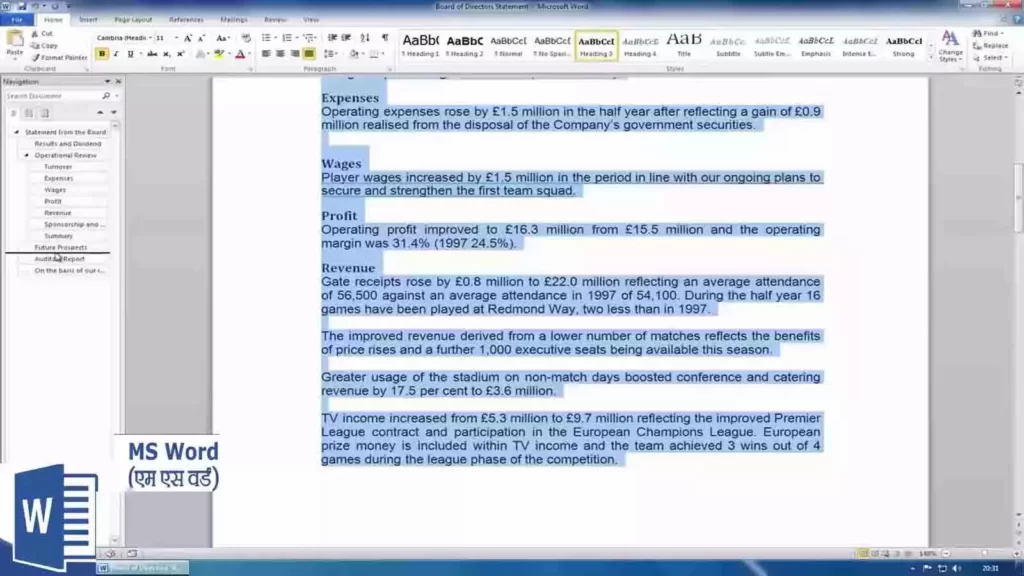
आज के डिजिटल युग में कंप्यूटर शिक्षा (Computer Education) एक जरूरी कौशल बन चुका है। चाहे आप विद्यार्थी हों, नौकरी की तैयारी कर रहे हों, या किसी ऑफिस में काम करते हों – MS Word का ज्ञान आपके काम को तेज़, आसान और पेशेवर बनाने में मदद करता है।
इस ब्लॉग में हम MS Word Classes for Beginner in Hindi के अंतर्गत MS Word के बेसिक से लेकर जरूरी टूल्स, शॉर्टकट्स और प्रैक्टिकल टिप्स को आसान भाषा में समझेंगे।
MS Word क्या है?
MS Word (Microsoft Word) एक वर्ड प्रोसेसिंग सॉफ्टवेयर है जिसे Microsoft कंपनी ने विकसित किया है। यह Microsoft Office Suite का हिस्सा है और इसका इस्तेमाल मुख्य रूप से डॉक्यूमेंट बनाने, एडिट करने, फॉर्मेट करने और प्रिंट करने के लिए किया जाता है।
MS Word में आप –
-
लेटर लिख सकते हैं
-
रिज़्यूमे बना सकते हैं
-
रिपोर्ट तैयार कर सकते हैं
-
ईबुक डिज़ाइन कर सकते हैं
-
नोट्स या असाइनमेंट बना सकते हैं
MS Word की खास विशेषताएँ :
-
यूज़र–फ्रेंडली इंटरफेस – इसका इंटरफेस इतना आसान है कि कोई भी इसे जल्दी सीख सकता है।
-
फॉर्मेटिंग टूल्स – फॉन्ट, साइज, कलर, बोल्ड, इटैलिक, अंडरलाइन आदि के ऑप्शन उपलब्ध।
-
इमेज और टेबल सपोर्ट – डॉक्यूमेंट में आसानी से फोटो और टेबल डाल सकते हैं।
-
स्पेल चेक और ग्रामर चेक – टाइपिंग में गलती होने पर यह खुद सुधार के सुझाव देता है।
-
टेम्पलेट्स – पहले से बने डिज़ाइन टेम्पलेट्स के जरिए प्रोफेशनल डॉक्यूमेंट बना सकते हैं।
MS Word कैसे खोलें?
-
स्टार्ट मेन्यू पर क्लिक करें।
-
सर्च बॉक्स में MS Word टाइप करें।
-
Microsoft Word आइकन पर क्लिक करें।
MS Word का इंटरफेस समझें
जब आप MS Word खोलते हैं तो यह भाग दिखते हैं –
-
Title Bar – फाइल का नाम और सॉफ्टवेयर का नाम।
-
Menu Bar / Ribbon – Home, Insert, Design, Layout, References, Review, View टैब।
-
Quick Access Toolbar – सेव, Undo, Redo जैसे शॉर्टकट बटन।
-
Workspace – यहां आप अपना कंटेंट टाइप करते हैं।
-
Status Bar – पेज नंबर, वर्ड काउंट और भाषा की जानकारी।
MS Word में नया डॉक्यूमेंट बनाना :
-
File → New → Blank Document पर क्लिक करें।
-
अब टाइपिंग शुरू करें।
-
फाइल सेव करने के लिए Ctrl + S दबाएँ।
टेक्स्ट फॉर्मेटिंग के बेसिक टूल्स
| फॉर्मेटिंग टूल | शॉर्टकट की | उपयोग |
|---|---|---|
| Bold | Ctrl + B | टेक्स्ट मोटा करने के लिए |
| Italic | Ctrl + I | टेक्स्ट तिरछा करने के लिए |
| Underline | Ctrl + U | टेक्स्ट के नीचे लाइन डालने के लिए |
| Font Size | Ctrl + Shift + P | साइज बदलने के लिए |
| Font Color | Alt + H + FC | रंग बदलने के लिए |
MS Word में पैराग्राफ फॉर्मेटिंग :
-
Alignment – टेक्स्ट को Left, Center, Right या Justify करें।
-
Line Spacing – पैराग्राफ में लाइन की दूरी सेट करें।
-
Bullets और Numbering – पॉइंट्स को लिस्ट में बदलें।
टेबल बनाना :
-
Insert → Table पर जाएं।
-
जितनी पंक्तियाँ और कॉलम चाहिए, चुनें।
-
टेबल का रंग, बॉर्डर और साइज एडजस्ट करें।
चित्र और ग्राफ़िक्स डालना :
-
Insert → Picture से कंप्यूटर से इमेज डालें।
-
Insert → Shapes से शेप्स और आइकन डालें।
-
इमेज पर क्लिक करके उसे Resize या Rotate करें।
पेज सेटअप और प्रिंटिंग
-
Layout → Margins से पेज मार्जिन बदलें।
-
Layout → Orientation से पेज को Portrait या Landscape करें।
-
प्रिंट करने के लिए Ctrl + P दबाएँ।
MS Word के ज़रूरी शॉर्टकट्स :
| काम | शॉर्टकट |
|---|---|
| नई फाइल | Ctrl + N |
| फाइल खोलना | Ctrl + O |
| सेव करना | Ctrl + S |
| कॉपी करना | Ctrl + C |
| पेस्ट करना | Ctrl + V |
| कट करना | Ctrl + X |
| Undo करना | Ctrl + Z |
| Redo करना | Ctrl + Y |
| फाइंड करना | Ctrl + F |
| रिप्लेस करना | Ctrl + H |
नए यूज़र्स के लिए प्रैक्टिकल टिप्स :
-
रोज़ कम से कम 15–20 मिनट MS Word पर टाइपिंग प्रैक्टिस करें।
-
फॉर्मेटिंग टूल्स का उपयोग करते हुए अलग-अलग स्टाइल में डॉक्यूमेंट बनाएं।
-
स्पेल चेक फीचर से अपनी टाइपिंग गलतियाँ सुधारें।
-
टेबल और इमेज डालकर प्रोजेक्ट तैयार करें।
-
शॉर्टकट कीज़ याद करें ताकि समय बचे।
MS Word सीखने के फायदे :
-
ऑफिस वर्क में स्पीड और प्रोडक्टिविटी बढ़ती है।
-
सरकारी और प्राइवेट जॉब में एक जरूरी स्किल।
-
रिज़्यूमे, रिपोर्ट और लेटर आसानी से तैयार।
-
ईबुक और नोट्स डिज़ाइन करने में मददगार।
- Computer Education | MS Word
- computer education ms word pdf
- computer education ms word topics
- computer education ms word free download
- computer education ms word notes
- computer education ms word notes pdf
- computer education ms word ppt
- ms word free download
- ms word online
- stp computer education ms word
- computer education activity ms word
- what is computer microsoft word
- is ms word free for students
- what is ms word in computer pdf
- how to learn ms word in computer
- computer ms word formula
- computer m.s word
- computer knowledge ms word
- computer ms word mcq
- computer ms word
- what computer comes with microsoft word
- do computers come with microsoft word
- computer education part 17
निष्कर्ष :
MS Word एक ऐसा टूल है जो आपके कंप्यूटर स्किल को एक नए स्तर पर ले जाता है। अगर आप Computer Education में शुरुआत कर रहे हैं तो MS Word सीखना पहला और जरूरी कदम है। बेसिक टूल्स, फॉर्मेटिंग और शॉर्टकट्स की प्रैक्टिस से आप जल्दी ही इसमें एक्सपर्ट बन सकते हैं।
FAQs – MS Word Classes for Beginner in Hindi
Q1. MS Word किसके लिए इस्तेमाल होता है?
MS Word का इस्तेमाल डॉक्यूमेंट बनाने, एडिट करने और प्रिंट करने के लिए होता है।
Q2. क्या MS Word सीखना मुश्किल है?
नहीं, अगर आप रोज़ थोड़ी प्रैक्टिस करें तो इसे आसानी से सीख सकते हैं।
Q3. क्या MS Word के लिए इंटरनेट की जरूरत होती है?
नहीं, MS Word ऑफलाइन भी चलता है, लेकिन कुछ फीचर्स के लिए इंटरनेट चाहिए।
Q4. क्या MS Word फ्री है?
MS Word पेड सॉफ्टवेयर है, लेकिन Microsoft 365 सब्सक्रिप्शन के साथ आता है।
Q5. MS Word में हिंदी टाइप कैसे करें?
आप Google Input Tools या Indic Keyboard का इस्तेमाल करके MS Word में हिंदी टाइप कर सकते हैं।




















